1、查看新硬盘#fdisk-l,新添加的硬盘的编号为/dev/sdb

2、硬盘分区进入fdisk模式#fdisk/dev/sdb
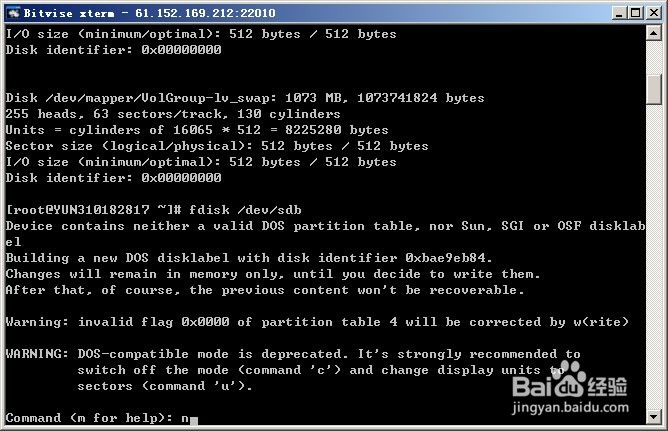
3、输入n进行分区选择分区类型

4、选择分区个数只分1个分区直接输入1接下来设置柱面,默认即可

5、写入分区表输入w,分区结束
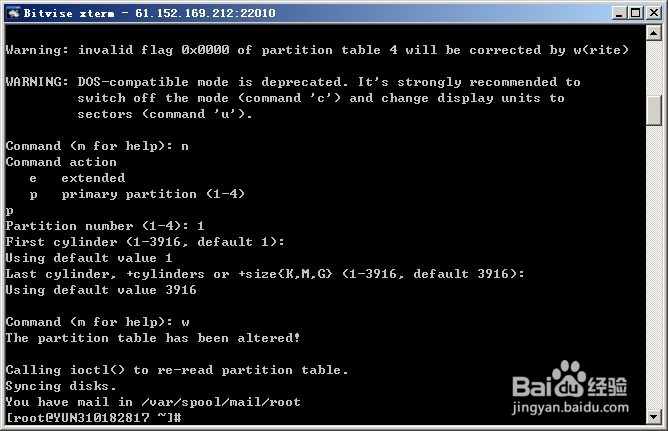
6、分区结束后,查看/dev目录#ls-l/dev
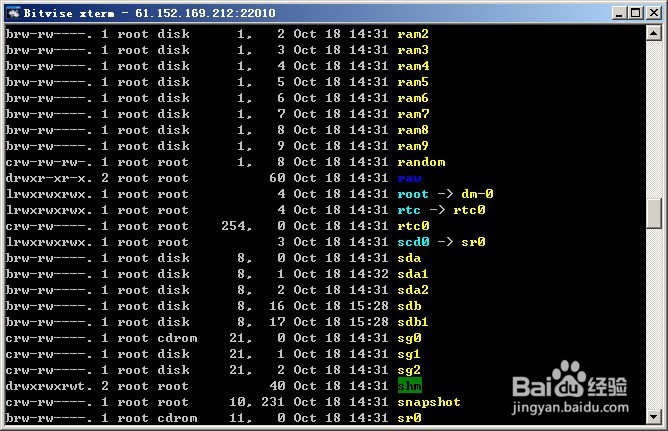
7、格式化分区将新分区格式化为ext3文件系统#mkfs-text3/dev/sdb1

8、设置开机启动自动挂载需要修改/etc/fstab文件#vi/etc/fstab在文件的最后增加一行/dev/sdb1/homeext3defaults12

